之前笔者曾经写了一些入手MacBook Pro以来在办公方面的使用感受。这篇文章从日常办公角度,给大家推荐一些这一年来个人感觉比较好用的Mac端App,仅供参考。由于笔者的日常工作很少使用其他类型App,本文将主要谈一些办公相关、笔记工具、图片处理等应用。Office三件套日常办公最常用的软件,首先就是Word、Excel和PowerPoint。其实笔者之前一直都是用的破解版,但在遇到过几次因破解导致的问题(比如PPT突然自动关闭,可能是崩溃了,做了一半的PPT找不到了,而且没有留下任何历史记录)之后,终于还是订阅了Office 365家庭版,之后一直稳定使用至今。想要订阅的朋友们可以去某宝看看,有一些微软授权店铺的价格会比官方店低一些。但那些价格极低的,笔者没有试过,不敢保证能正常使用。Office 365在2020年4月再次更(改)新(名),变成了Microsoft 365,并且家庭版新增了家庭安全和Teams等组件。但笔者一直都没有用到过。甚至连Outlook和OneNote也极少使用。日常办公最常用的还是Word、Excel、PowerPoint这三个组件。订阅之后可以获得ITB的OneDrive云存储服务。可以在macOS、iOS和Windows设备和网页端查看。但OneDrive的网络同步功能有时会有问题,这要看你所处的网络环境了。如果有些文档在使用Office 365处理时出现问题,比如显示错乱,可以换WPS Office打开看看,或许能帮你搞定。WPS的用户数量也在不断增长,但二者尚未做到完美兼容。WPS经过这么多年的迭代,易用性越来越高了,而且相比Office 365,WPS的功能菜单布局更清晰一些。有一些使用频率比较高的功能,在微软Office 365中可能藏得比较深,而在WPS中很显眼,比如Excel的“高亮重复项”功能,用过的自然知道。WPS的云文档同步是一个不错的功能。默认情况下,使用WPS打开的文档会自动同步到云端。在其他设备上登陆同一WPS账号时就可以直接访问,当然也可以选择关闭自动同步。免费账号只有1GB的云空间,如果确实需要更大的云空间,可以花钱开会员。WPS的会员服务还是很超值的,涵盖了众多实用功能,尤其是在PDF文档处理方面的功能,相比购买Acrobat Pro这样的抢钱软件,可以说是相当实惠了。而且在618、双十一之类的购物节期间,WPS的会员订阅还会有不小的折扣。邮箱客户端由于工作过程中经常使用邮件与同事和客户沟通,邮件客户端的使用频率也很高。在这方面,笔者陆续使用了Outlook、Foxmail和macOS自带的邮箱App。如果使用的是腾讯企业邮箱,只有Foxmail的使用体验是最好的。首先来说Outlook。在订阅Office 365之后可以使用Outlook来收发邮件,绑定微软的自家的邮箱自然是没有问题,可以免配置直接使用。但按照腾讯企业邮箱的官方说明设置之后,Outlook经常出现收信不及时的情况,但要么收信很慢,要么是收到之后不提示有新邮件,很耽误事。而且在发送邮件时还会出现一些奇怪的错误。接下来说说macOS自带的邮箱App,配置腾讯企业邮箱的步骤会稍微复杂一点。优势在于界面简洁,但缺少笔者经常需要用到的邮件导出为.eml格式这个小功能。综合来看,如果所在公司使用腾讯企业邮箱的话,体验最好的还是Foxmail,毕竟是腾讯自家的邮箱App,可以快速地配置腾讯企业邮箱。与之相比,其他邮箱App都需要手动填写服务器地址和端口号,比较复杂。Foxmail唯一的小问题就是目前的最新版本依然没有适配macOS的深色外观,还是希望开发者能跟进一下。提示一下大家,腾讯企业邮箱默认只给邮件客户端同步最近一个月的邮件,这是可以修改的,在网页版邮箱的设置中可以修改成同步最近三个月或者全部邮件。笔记工具笔记工具也是日常工作中使用频率颇高的一类App。在这部分笔者会来说一说印象笔记、熊掌记、macOS自带的备忘录和Notability。之前笔者曾经写过一篇印象笔记、OneNote、熊掌记等笔记App的对比分析。印象笔记已经使用了很长时间,综合多方面因素来看,印象笔记可以说是目前最适合笔者工作环境的笔记应用之一,毕竟平日以文字工作为主。正如笔者之前的文章所说,印象笔记拥有实用的桌面便签功能,能以单独的窗口打开某篇笔记,让写作过程更专注,简单便捷的分类管理,可以一键简化格式,或者一键设置为纯文本等等。再配合浏览器扩展“印象笔记·剪藏”,可以快捷地收藏网页,或者只收藏其中的正文,无需担心网页被删除之后内容丢失。印象笔记有免费账户、标准账户、高级账户、专业账户四种不同级别的订阅方式可以提供不同的服务内容。记得刚开始使用印象笔记时免费账户也可以在手机和电脑之间同步,突然有一天收到提示说免费账户只能在一台设备上使用了,只能付费订阅才可以在不同设备间同步。当时虽然很不爽,但后来才发现,付费之后解锁的新功能是真香。比如任务清单、OCR识别文字、自定义模板、标注PDF、扫描名片、思维导图等等,它已经不满足于做一个安安静静的笔记工具了。而熊掌记,经过一段时间的体验,发现其有些不适合笔者日常工作使用。除了相比印象笔记,它的功能比较单一之外,还在于熊掌记采用的Markdown语法,与文章内容偶尔会有冲突,比如在笔记中加入微博话题时,熊掌记会将其识别为标签,自动在App界面左侧添加标签。相比这种分类形式,笔者更喜欢使用印象笔记的笔记本分类形式,类似文件夹。同时我还使用了一段时间macOS自带的备忘录,可以与手机上的备忘录同步。简洁易用是它的最大优势,无论是输入文字还是手写涂鸦都十分便捷,但缺乏一些笔者在写作中经常需要使用的功能,比如字数统计。对了,网上可以找到从印象笔记迁移到备忘录的方法,只需选择要迁移的笔记,运行脚本即可自动创建文件夹,快速迁移笔记,很方便。在上网课的过程中,我购买了Notability,相信大家在不少推荐App的文章中都见到过它。用Notability可以导入PDF或PPT文件,可以随意添加文字,或用荧光笔标记重点。在手机、iPad和MacBook上均可使用。当然如果在iPad上使用,配合Apple Pencil手写笔,能够有更好的使用体验。学习时可以用它导入老师的PDF/PPT版讲义,在MacBook上看课程视频,在iPad上打开Notability,或使用随航功能将Notability界面显示在iPad上,学习起来会方便很多。并且借助iCloud,笔记和标记的内容可以在MacBook、iPad和iPhone上自动同步。当然我们也可以用它来整理汇总工作中的各类资料。图片处理工具由于工作原因,笔者经常需要进行简单的图片处理,比如裁剪、调尺寸、改大小、加水印去水印等等。刚刚入手MacBook Pro时,笔者在美区Adobe官网购买了Photograph Plan,一年的订阅费用119.88美元(还要加税),大概800多块钱。包含Photoshop、Lightroom、Lightroom Classic三大组件和20GB的云空间,还有一系列基本用不到的杂七杂八的小App。安装的同时还会安装Adobe Creative Cloud的一系列组件。首次安装完成之后启动台里增加了15个图标,其臃肿程度可见一斑。尤其是Creative Cloud的一堆组件,用处不大,但占用的空间却相当大。甚至官方还上线了专门的卸载工具。实际测试发现,即使使用官方的卸载工具,仍然无法删掉这些App,还需要借助腾讯柠檬清理之类的第三方清理工具。正如其名字一样,Photograph Plan订阅计划更适合摄影师使用,普通用户订阅这个计划的确是有些浪费,因为根本用到Lightroom。但是单独订阅Photoshop的价格甚至比这个摄影师计划的价格还贵,这种定价策略有点无法理解。其实如果只是简单的修图操作,完全可以用其他更简单的软件替代。比如泼辣修图。简单的调色、裁剪、调节尺寸、加水印、蒙版、加文字等等均可使用泼辣修图来操作,不像Photoshop那样繁琐,轻巧便捷,速度也很快。泼辣修图现在的应用界面明显还是手机版App的设计思路,简洁明了。当然可能你觉得泼辣修图功能太过简单,而且日常需要处理PSD文件,那你可以在App Store里购买Affinity Photo或者Pixelmator Pro,一次买断,价格便宜很多,也是不错的Photoshop替代品。虽然一开始使用时可能并不习惯,但功能大同小异,大多是功能按钮位置上的区别。其他第三方AppMicrosoft To Do如果你的工作任务比较多且杂,可以用Microsoft To Do来帮你管理日程。这是微软推出的日程管理工具,免费且可多端同步,Windows、macOS、Android、iOS都可以使用。那些需要较长时间才能完成,且没有明确时间节点要求的工作,可以加到“任务”里。有明确时间节点的工作,可以加到“已计划日程”里,并设置日期。甚至还可以给任务和日程添加步骤,让工作规划更细致,这个就看具体需求了。笔者每天早上把当天需要做的事情添加到“我的一天”,完成一个就打一个勾。MindNode可借助iCloud自动在多设备间同步的思维导图工具,写文章、方案之前,先用思维导图帮忙梳理思路,有一个完整的结构之后再开工,会更清晰一些。如果只是日常制作简单的思维导图,可以不解锁付费功能。MindNode也可以打开和编辑XMind创建的文件,无需担心兼容性。MagnetMacBook Pro等苹果的电脑产品屏幕分辨率普遍较高,想要充分利用这块视网膜屏幕,可以用Magnet来分屏。通过快捷键就可以实现快速的应用分屏,比如左右分屏、上下分屏、三等分、窗口居中等等。这个App是收费的,但个人觉得很值得购买。The Unachiver解压缩工具,简单好用,可以直接在App Store中下载,而且免费。基本上主流的压缩格式都能处理,速度也很快。macOS自带的文件归档工具只能处理.zip格式的压缩包,但很多Windows用户都习惯使用WinRAR,默认压缩格式为.rar。为了处理这些文件,就需要有一款能搞定各种压缩格式的App。The Unachiver就是一个不错的选择。但遗憾的是The Unachiver不能分卷压缩。腾讯柠檬清理腾讯柠檬清理可以用来清理无用的系统文件,或者帮你卸载App。以往我们想要卸载macOS的App,要么在启动台中长按图标,点击x,或者在访达-应用中删掉App,但这两种方法或多或少都会有卸载残留文件,还需要手动删除。使用柠檬清理卸载App时会帮你列举出相关文件,并询问是否一起删除,很实用。建议从官网下载全功能版,App Store中的Lite版功能不够全面。以上就是笔者认为用MacBook Pro日常办公时比较值得推荐的App,和一些使用心得。由于工作内容限制,接触的App类型和数量都有限。如果你有更好的选择或推荐,欢迎留言、讨论。
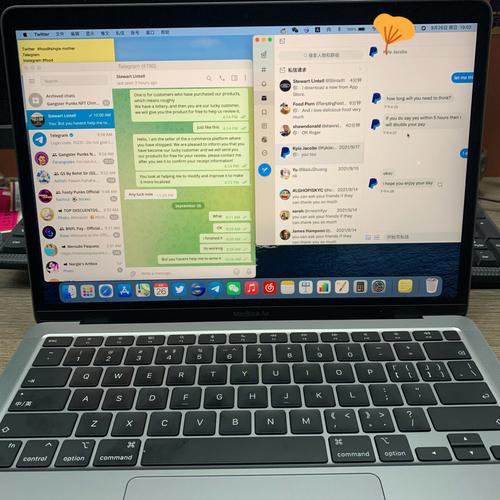
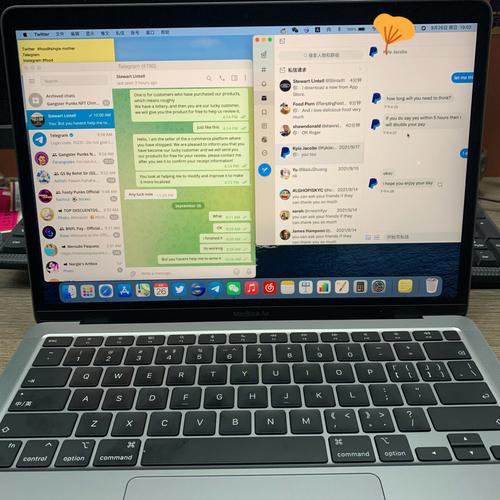
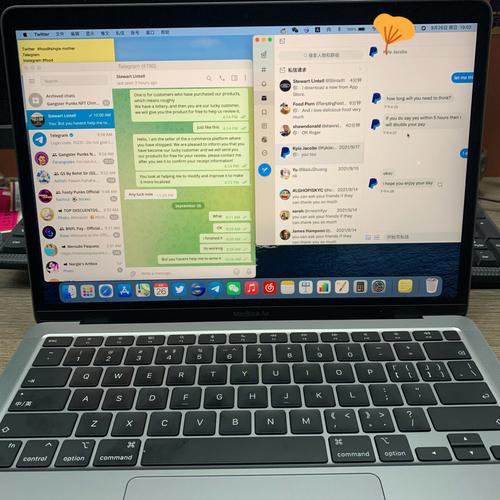
0 评论